當寫Code的期間,常會需要知道目前程式碼走到哪裡,順序是怎麼樣,而Log日誌就是一個幫助我們追蹤程式的工具,這對我們確認流程和或取得程式碼錯誤都很有幫助,這將會在我未來的文章中很常出現,如果會用這麼好用的工具,將可以省下大把通靈的時間。
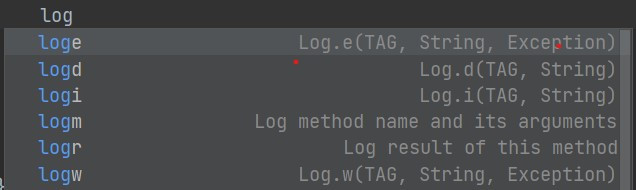
日誌可以分為六種,可根據功能區分,做好分類可以讓日誌讀取更有效率,例如負責追蹤錯誤的日誌可以放在Log.e、或者追蹤Debug部分的日誌可以放在Log.d等。
而Log內的引數可分為(TAG,內文)。
TAG:可以負責標示這織成是位於哪裡或者代表甚麼功能。
內文:放置自己想看到的內容和關鍵字。
基本上裡面的引數都可以根據自己的要求放入,沒有硬性規定。
private final String TAG = this.getClass().getName();
@Override
protected void onCreate(Bundle savedInstanceState) {
super.onCreate(savedInstanceState);
setContentView(R.layout.activity_main);
//日誌
Log.v(TAG, "Verbose.");
Log.d(TAG, "Debug");
Log.i(TAG, "Info");
Log.w(TAG, "Warn");
Log.e(TAG, "Error");
}
透過下方工具列的Logcat可以叫出觀察日誌的框框,再透過下拉式選單選擇類別,即可看到對應的標籤的日誌。

今天Log日誌的部分就先介紹到這邊,用好這個工具將能大幅改善觀察Code的時間,所以不妨在自己的Code裡也加點試試,讓自己更清楚程式是怎麼執行的~
